محتوا:
روش 1: بررسی تنظیمات مودم
در ابتدا توصیه میشود اطمینان حاصل کنید که پیکربندی مودم از طریق نرمافزار اختصاصی یا سیستمعامل به درستی انجام شده است. میتوانید این کار را بهصورت خودکار با مقایسه دستورالعمل ارائه شده توسط اپراتور انجام دهید یا از راهنمای نویسنده دیگر ما با مراجعه به لینک زیر استفاده کنید.
جزئیات بیشتر: تنظیمات مودم USB MTS
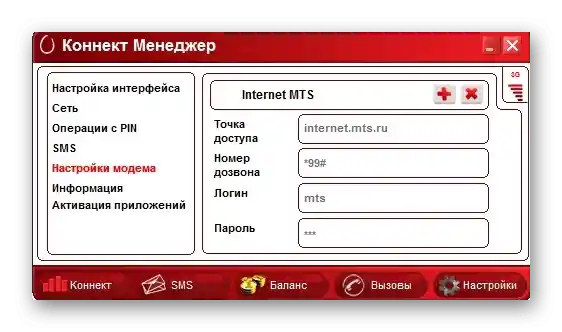
روش 2: بررسی سیمکارت
دلیل بعدی مشکلات دسترسی به شبکه هنگام استفاده از مودم MTS، تعرفه غیرفعال یا سیمکارت مسدود شده است. پیامهای ورودی را بررسی کنید تا ببینید آیا از تعرفه خود قطع شدهاید یا خیر و همچنین از موجودی و ترافیک خود از طریق وبسایت رسمی یا اپلیکیشن اختصاصی اطمینان حاصل کنید. در صورت نیاز، موجودی خود را شارژ کرده و تعرفه را فعال کنید و سپس دوباره تلاش کنید تا به شبکه از طریق درایور یا سیستمعامل متصل شوید.
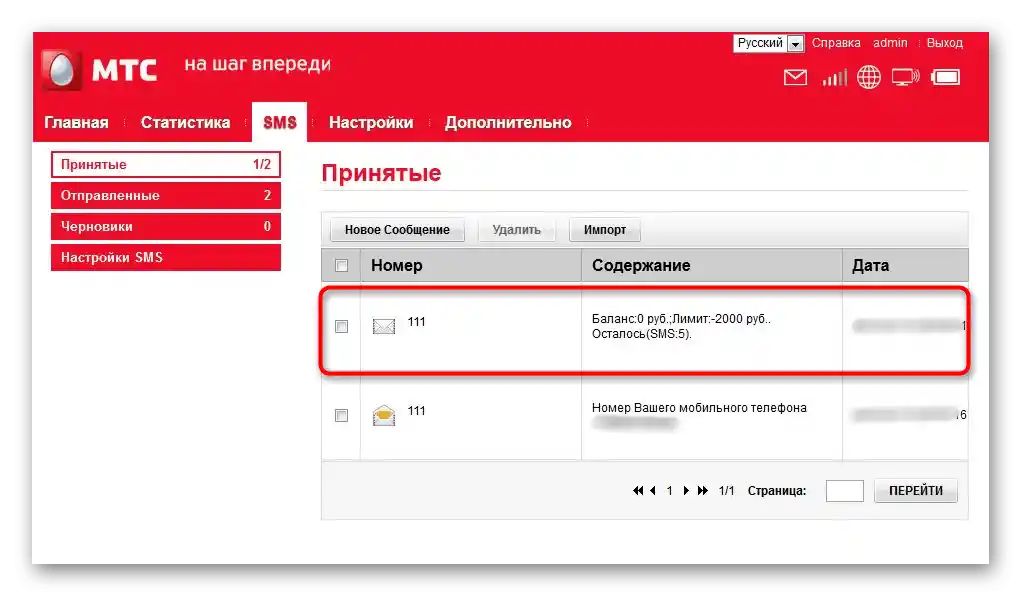
روش 3: بهروزرسانی درایور
گاهی اوقات عدم توانایی در اتصال به شبکه از طریق مودم USB به نسخه قدیمی درایور مربوط میشود که بهطور خودکار نصب شده است. در این صورت، شما باید بهصورت دستی به وبسایت MTS مراجعه کرده، بهروزرسانی را پیدا کرده و دانلود و نصب کنید، که به این صورت انجام میشود:
- صفحه اصلی وبسایت را با کلیک بر روی لینک بالا باز کنید، جایی که در نوار بالای صفحه سمت راست بر روی دکمه "پشتیبانی" کلیک کنید.
- به پایین بروید و در قسمت مرکزی، بخش تحت عنوان "نرمافزار مودمها و روترهای MTS" را پیدا کنید که باید به آن مراجعه کنید.
- با ستون "مدل" آشنا شوید و نام مودم مورد استفاده را در آن پیدا کنید.اگر مدل آن را نمیدانید، محتوای برچسب روی درپوش را بخوانید - این اطلاعات همیشه در آن ذکر شده است.
- سپس در ستون "بهروزرسانی نرمافزار" بهروزرسانی مناسب برای درایور را پیدا کرده و روی "دانلود" کلیک کنید.
- منتظر بمانید تا دانلود آرشیو به پایان برسد و آن را برای مشاهده باز کنید.
- فایل اجرایی درونپوشه را اجرا کنید. نیازی به استخراج نیست، زیرا نصبکننده بهطور خودکار کار خواهد کرد.
- پس از نمایش خوشآمدگویی از سوی راهنمای بهروزرسانی، روی "شروع" کلیک کنید.
- اطمینان حاصل کنید که دستگاه به کامپیوتر متصل است و سپس فقط منتظر بمانید تا اعلان موفقیتآمیز بودن نصب بهروزرسانی ظاهر شود.
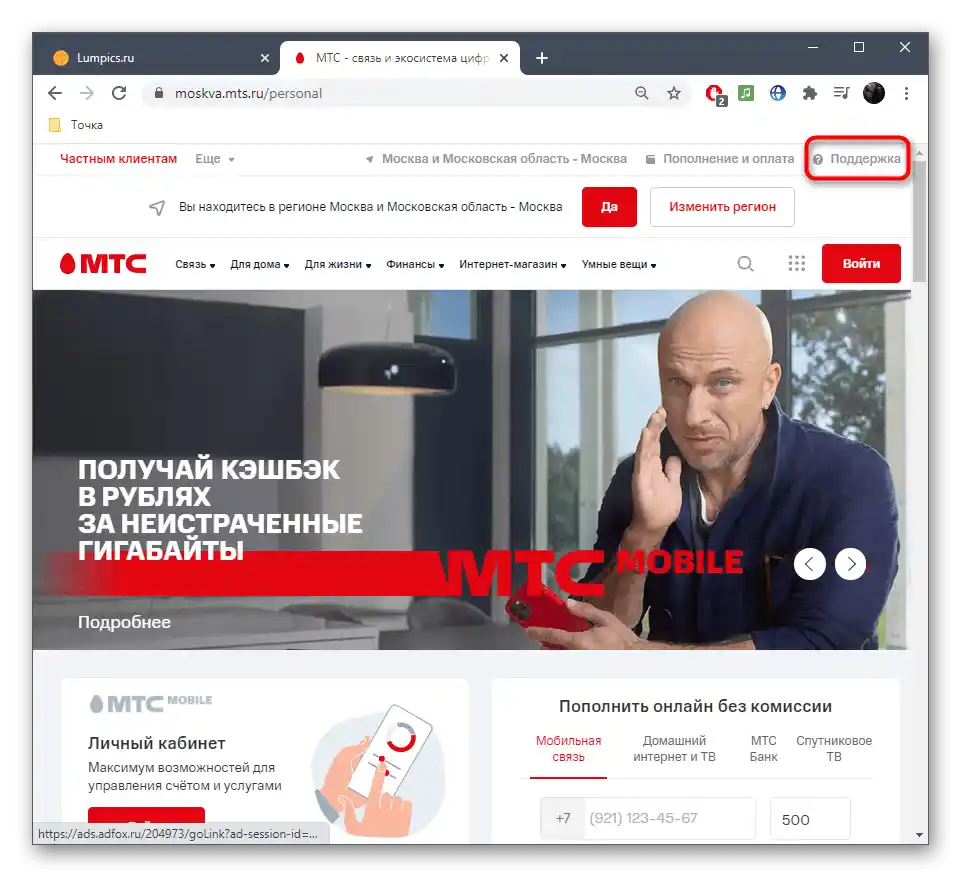
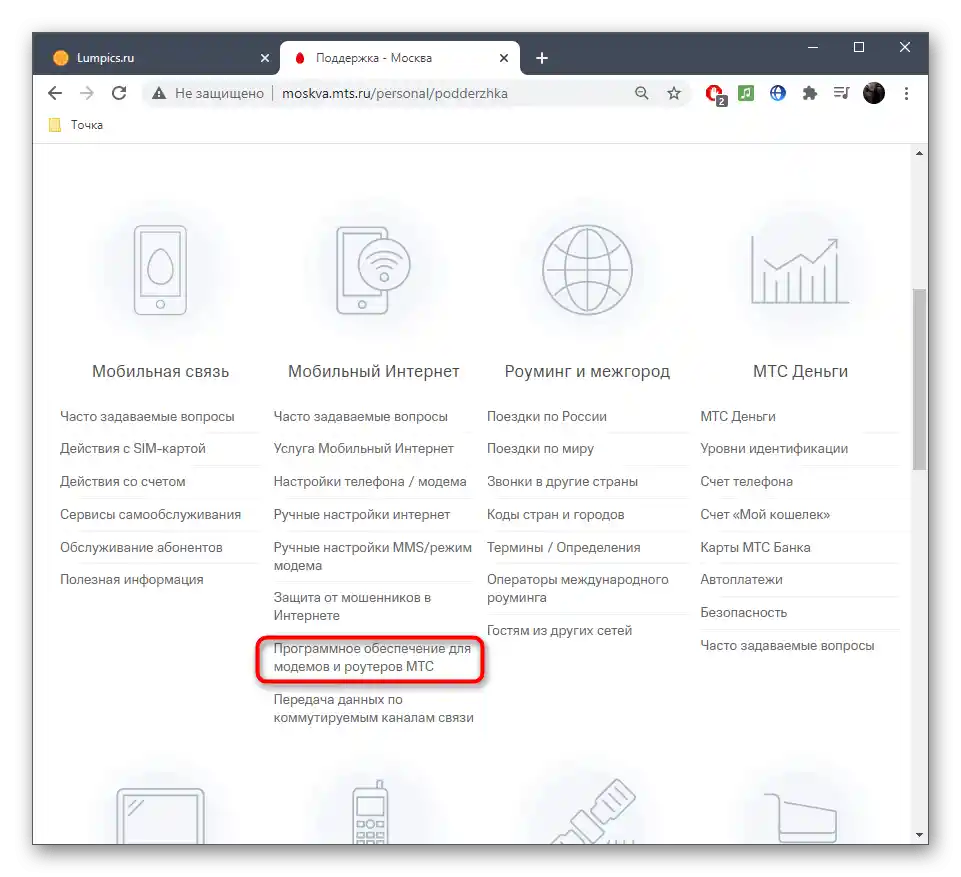
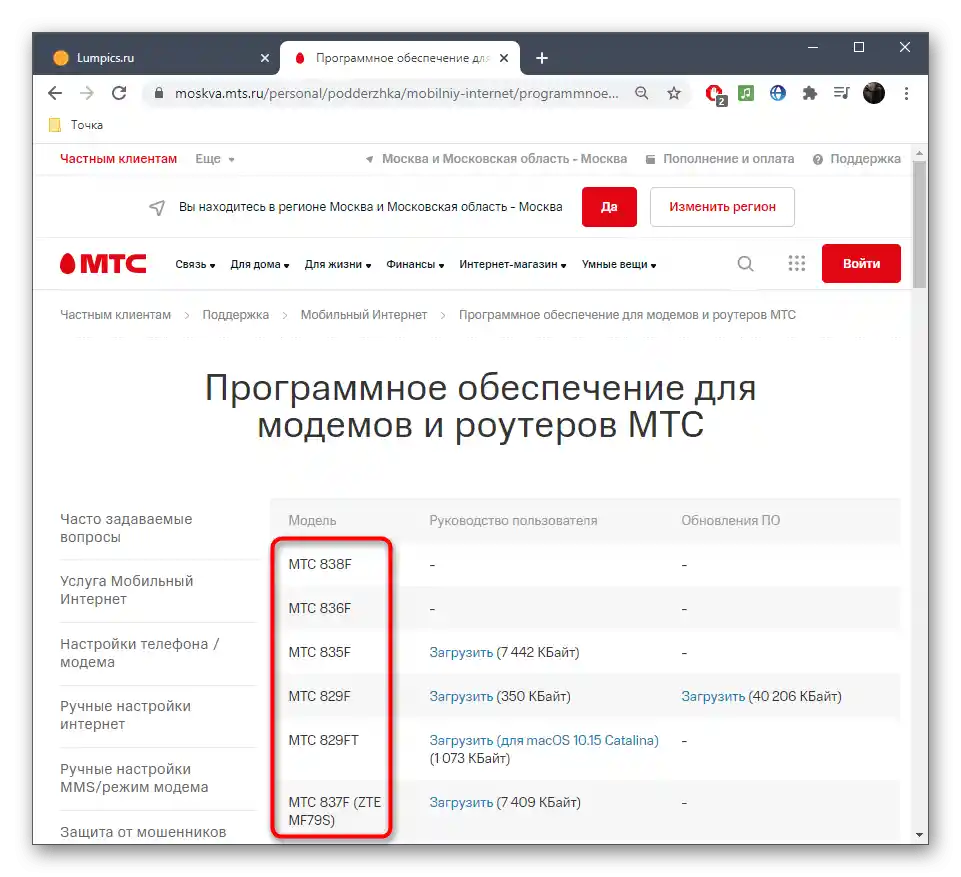
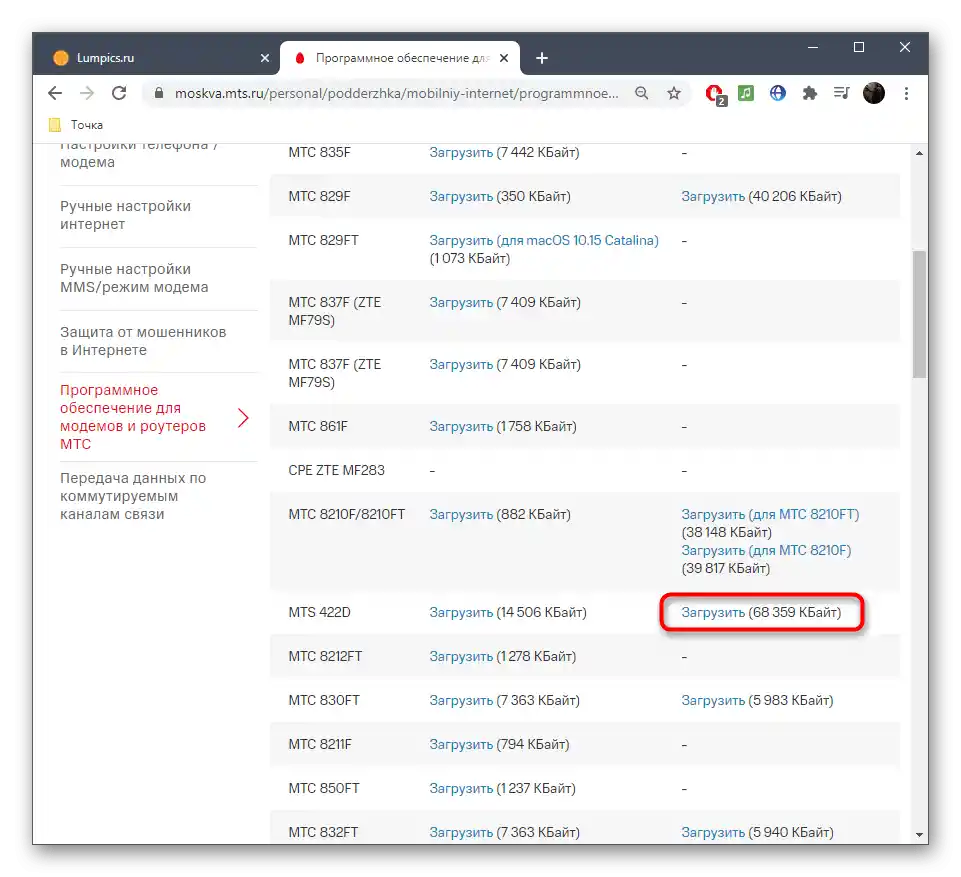
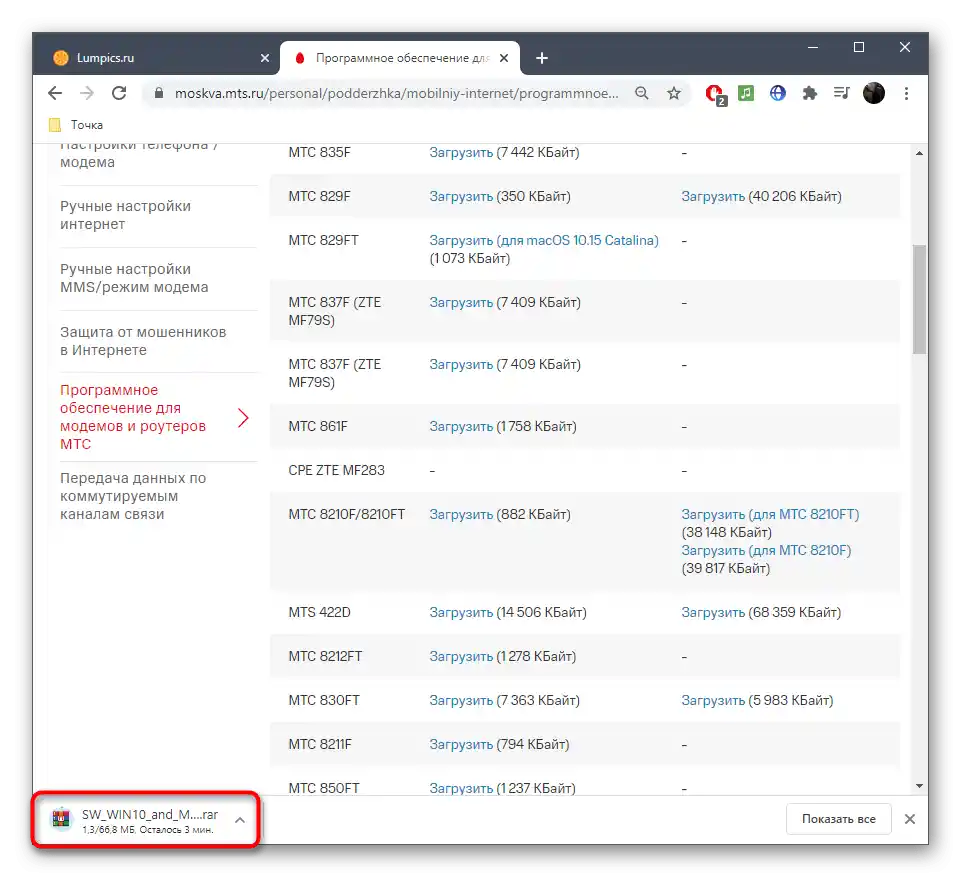
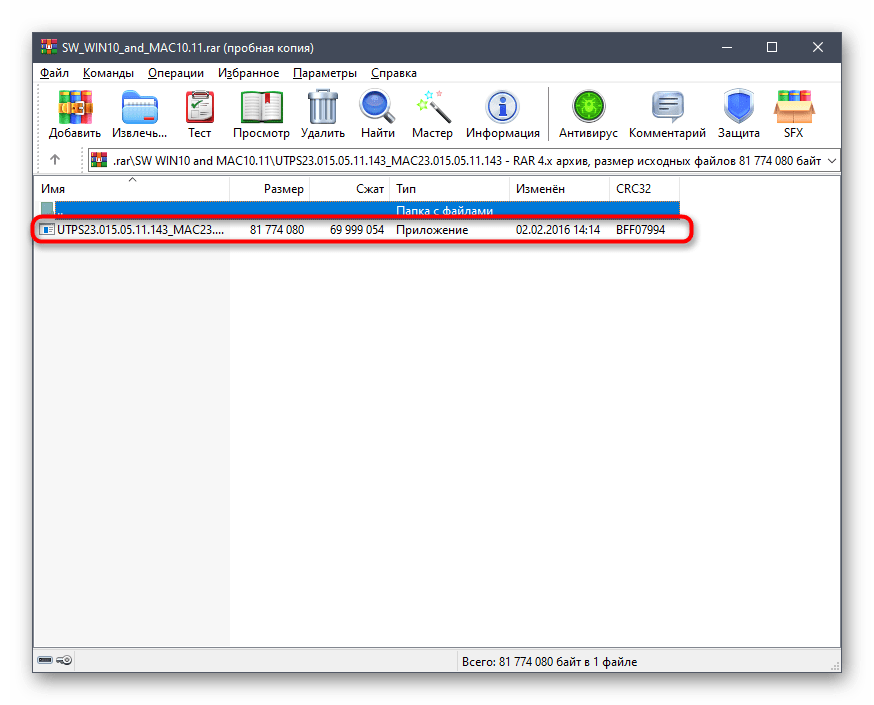
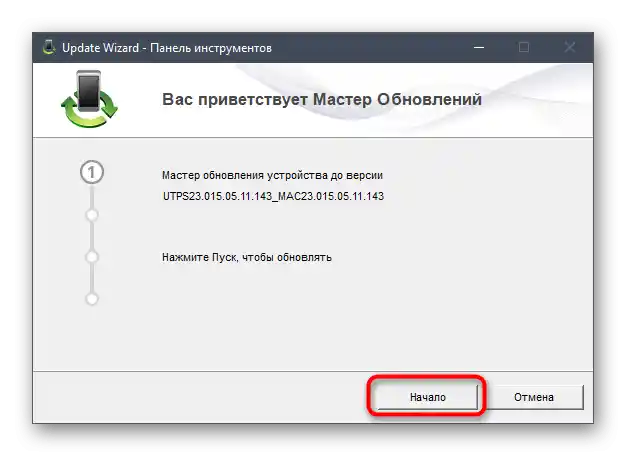
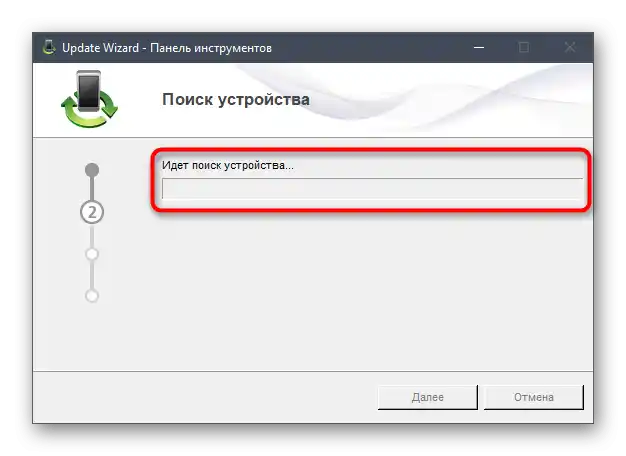
پس از آن، برنامه را اجرا کرده و دسترسی به شبکه را بررسی کنید. اگر همه چیز به خوبی پیش رفت، به استفاده عادی از اینترنت ادامه دهید با اطمینان از اینکه چنین مشکلی دیگر پیش نخواهد آمد. در غیر این صورت، به مطالعه روشهای بعدی بپردازید.
روش ۳: بررسی ویژگیهای IPv4
مودم USB از پروتکلهای انتقال داده مشابهی استفاده میکند که سایر تجهیزات شبکه نیز از آنها استفاده میکنند. کاربر یک آدرس IP دریافت میکند و همچنین میتواند از سرورهای DNS برای فهرستسازی نامهای دامنه استفاده کند. تقریباً همیشه MTS این اطلاعات را بهطور خودکار ارائه میدهد یا در مرحله ثبتنام در شبکه پر میشود.اگر تنظیمات سیستم عامل به گونهای تنظیم شده باشد که IP و DNS جداگانهای ارائه دهد، ممکن است تعارضاتی آغاز شود، بنابراین باید وضعیت این گزینه را بررسی کنید.
- برای این کار، "منوی شروع" را باز کنید و به منوی "تنظیمات" بروید.
- بر روی کاشی "شبکه و اینترنت" کلیک کنید.
- در اولین بخش کمی پایینتر بروید و بر روی نوشته "تنظیمات آداپتور" کلیک کنید.
- با کلیک راست بر روی اتصال به مودم و در منوی زمینه "خصوصیات" را انتخاب کنید.
- به تب "شبکه" بروید و دو بار بر روی "IP نسخه 4" کلیک کنید.
- اطمینان حاصل کنید که دو پارامتر موجود بهطور خودکار دریافت میشوند و اگر اینگونه نیست، موقعیت علامتها را تغییر دهید.
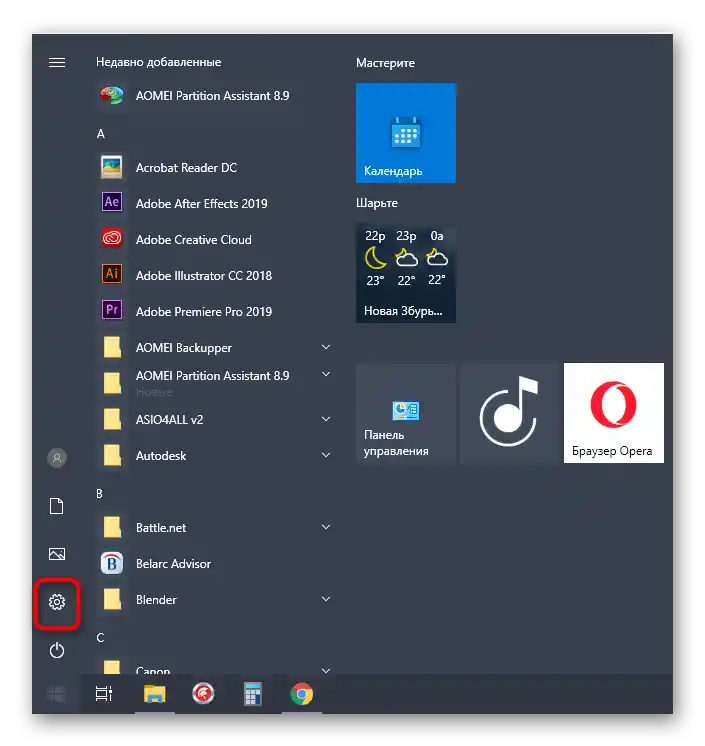
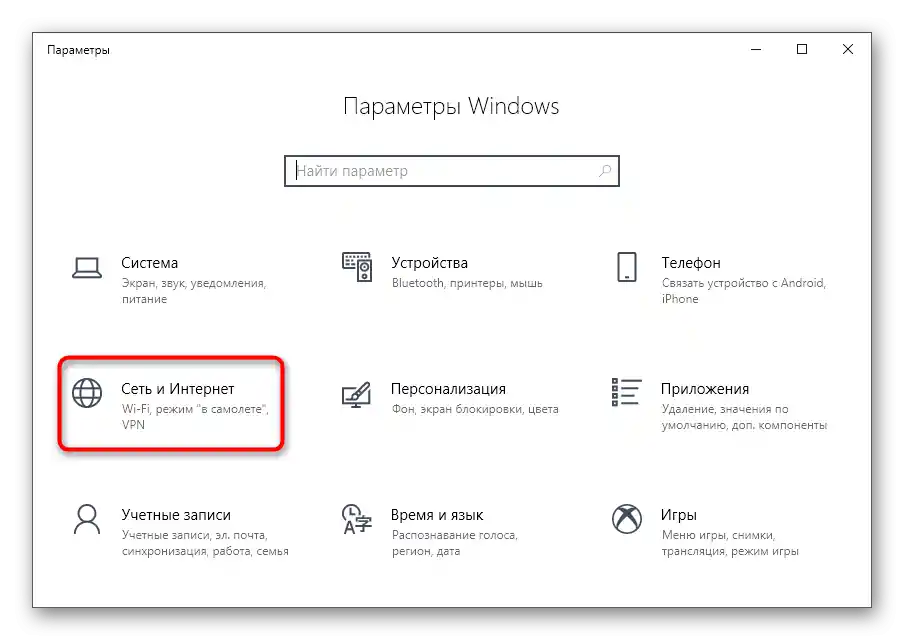
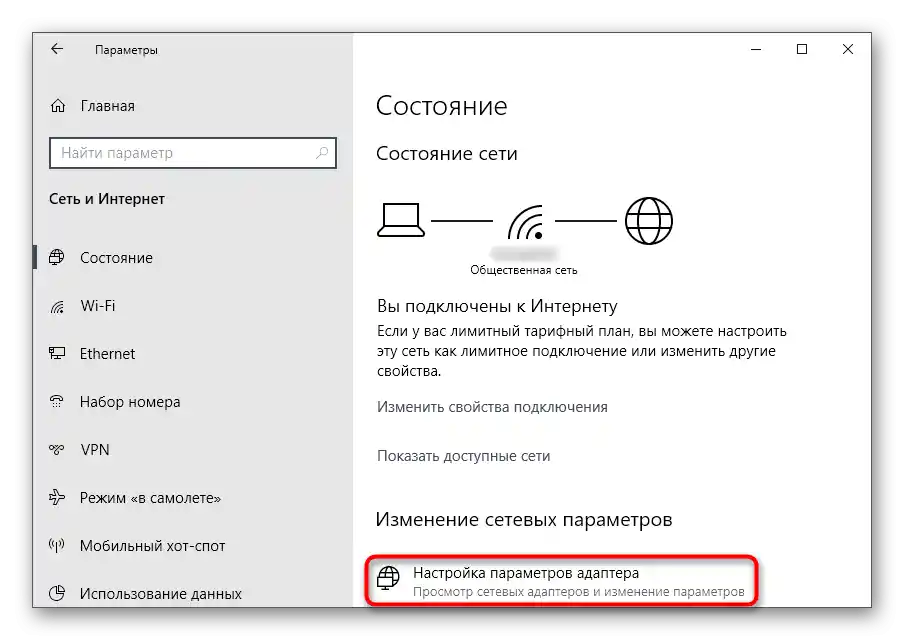
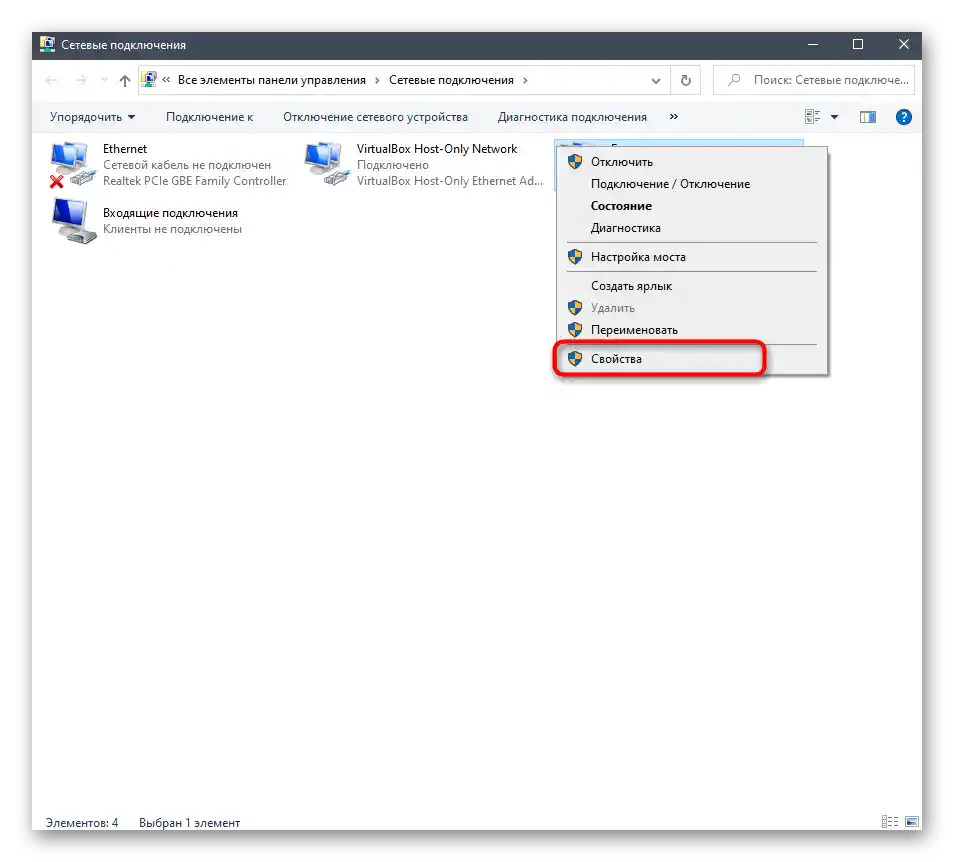
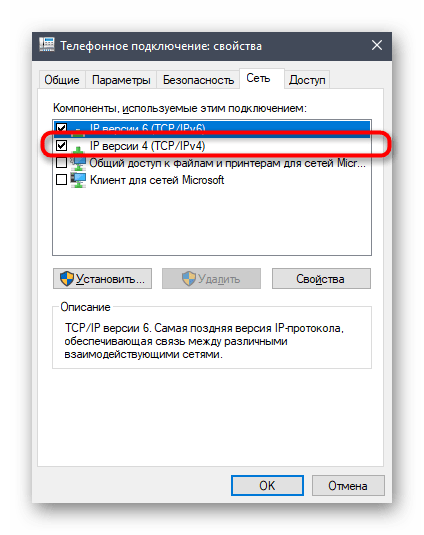
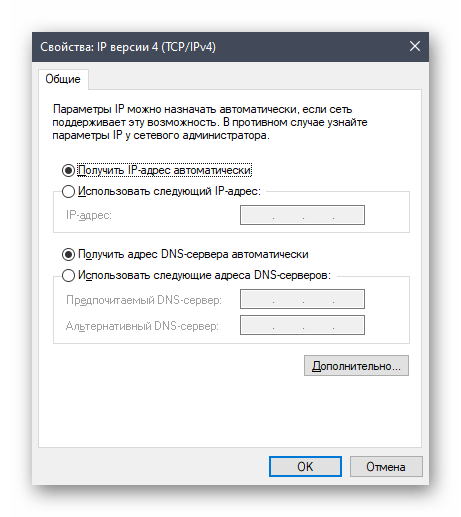
فقط کافی است دوباره به شبکه مودم متصل شوید و بررسی کنید که آیا تنظیمات اعمال شده بر دسترسی به اینترنت تأثیری داشته است یا خیر.
روش 4: بررسی پارامتر رجیستری
در رجیستری ویندوز پارامتری وجود دارد که مسئول عملکرد صحیح تجهیزات شبکه مختلفی است که از طریق USB به کامپیوتر متصل میشوند. عدم وجود تنها یک مقدار میتواند منجر به مشکلاتی در اتصال به شبکه شود، بنابراین توصیه میکنیم این موضوع را بررسی کرده و از وجود مقدار اطمینان حاصل کنید.
- برای این کار، باید ابزار "اجرا" را با ترکیب کلیدهای Win + R باز کرده و در آن
regeditرا وارد کنید. با فشار دادن کلید Enter تأیید کنید که به "ویرایشگر رجیستری" بروید. - به مسیر
HKEY_LOCAL_MACHINESYSTEMCurrentControlSetServicesRasManبروید. در ویندوز 10 میتوانید این کار را با کپی کردن آدرس در نوار مربوطه انجام دهید. - پارامتر با نام "RequiredPrivileges" را پیدا کنید و با دو بار کلیک چپ بر روی آن، خصوصیات را باز کنید.
- در لیست بررسی کنید که آیا خط
SeLoadDriverPrivilegeوجود دارد، در صورت عدم وجود، آن را در انتهای یک خط جداگانه وارد کنید.
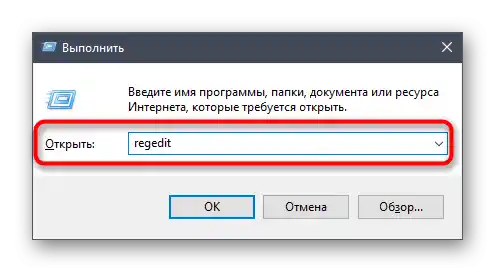

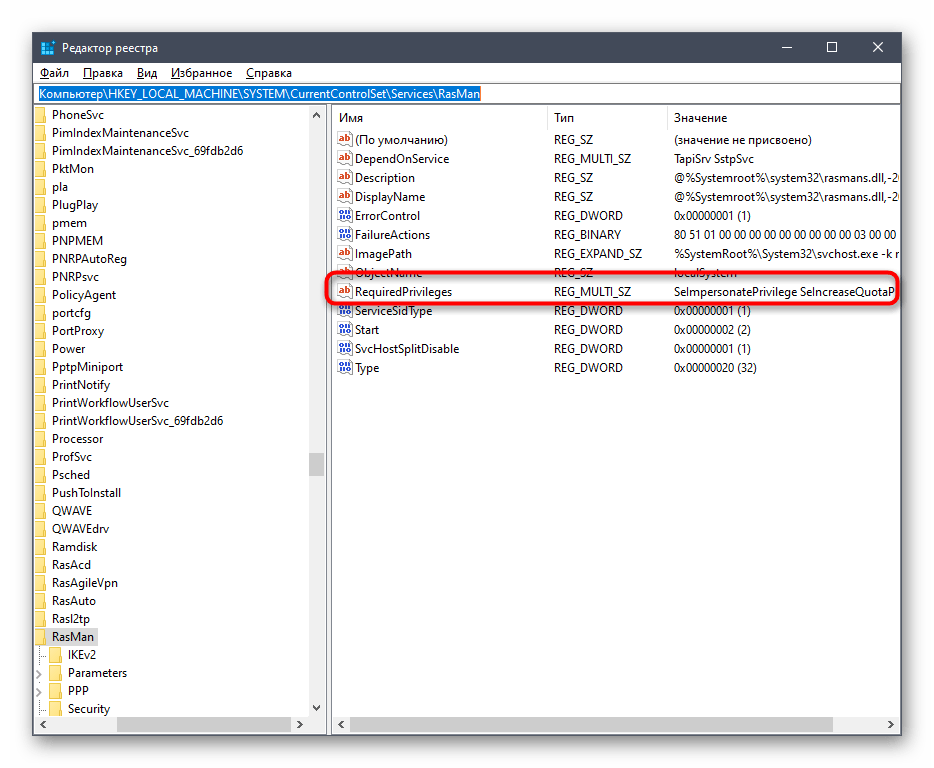
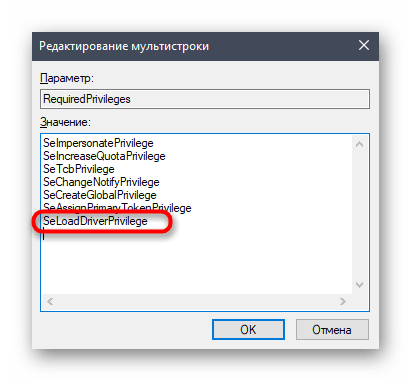
بهطور حتم کامپیوتر را ریستارت کنید، زیرا تنها پس از این تغییرات، تغییرات اعمال شده در رجیستری بهطور مؤثر وارد عمل میشوند.هنگام ایجاد یک اتصال جدید، بررسی کنید که آیا دسترسی به اینترنت وجود دارد.
روش ۵: تنظیمات منبع تغذیه USB
هنگام استفاده از مودم USB، میتوانید یکی از دستگاههای مجازی USB که توسط درایور یا نرمافزار دیگر ایجاد شده است را غیرفعال کنید. این کار باعث افزایش تأمین برق به پورت میشود و احتمالاً به همین دلیل خطای مورد نظر برطرف خواهد شد.
- بر روی دکمه "شروع" کلیک راست کرده و در منوی زمینهای که ظاهر میشود، گزینه "مدیریت دستگاهها" را انتخاب کنید.
- در آنجا بخش "کنترلکنندههای USB" را گسترش دهید.
- گزینه "دستگاه ذخیرهسازی USB" را پیدا کرده، بر روی آن کلیک راست کرده و گزینه "غیرفعال کردن دستگاه" را انتخاب کنید.
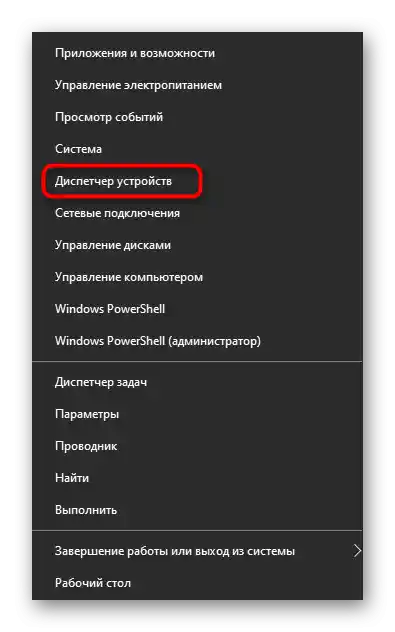
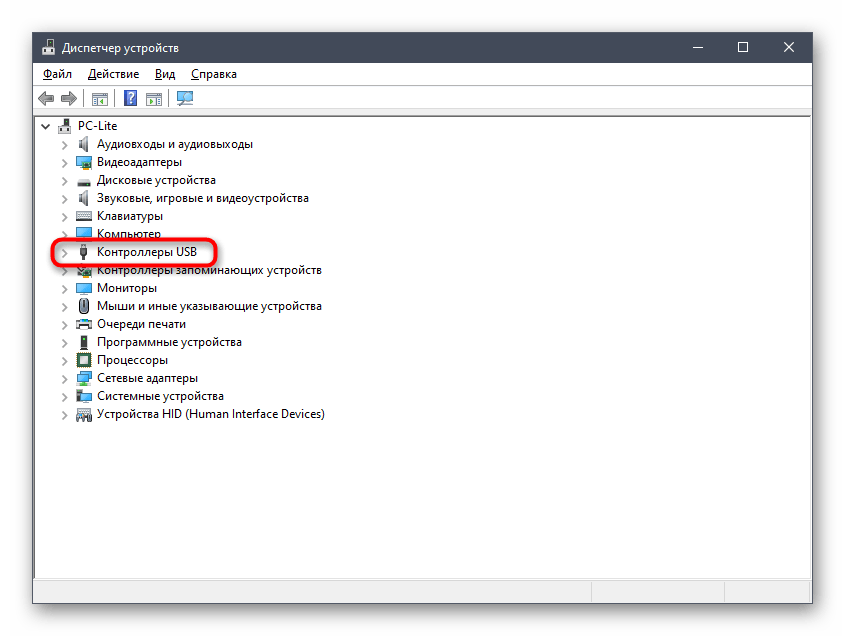
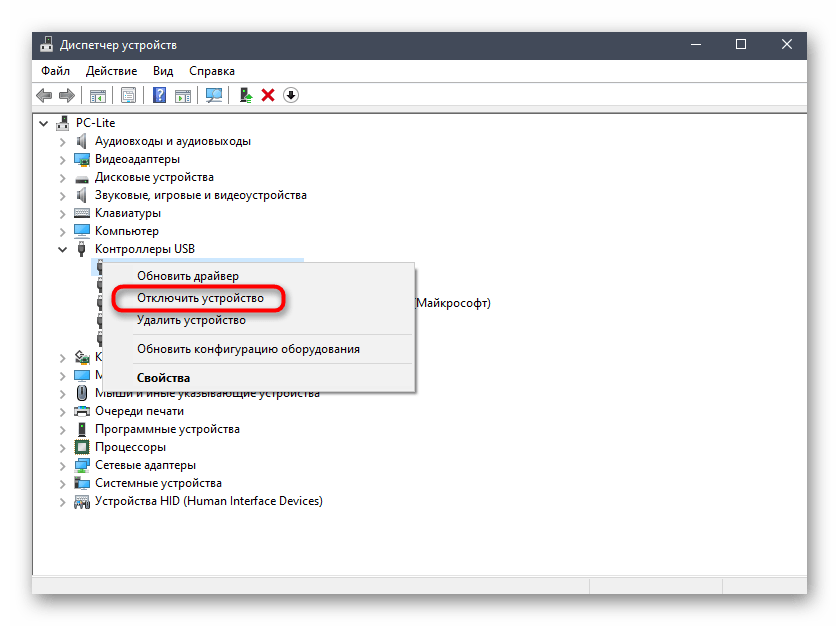
توجه داشته باشید که اگر این گزینه کمک نکرد، باید تنظیمات را به حالت قبلی برگردانید، زیرا این ممکن است در آینده بر عملکرد دستگاههای USB تأثیر منفی بگذارد. در صورت عدم نتیجهگیری از تمام روشهای بررسی شده، با پشتیبانی فنی اپراتور برای حل این مشکل تماس بگیرید.